Робпотік щодо Розстави UV – Layout Workflow¶
Перенесення Розкладок UV – Transferring UV Maps¶
Ви можете скопіювати розкладку UV з однієї сіті на іншу сіть за умови, що обидві сіті мають однаковий порядок геометрії/вершин. Це корисно, наприклад, коли ви хочете знову створити розкладку UV з попередньої версії вашої моделі з беззмінними UVи. Це працює так:
Виберіть цільову сіть (на яку ви хочете копіювати розкладку UV).
Shift утримуючи виберіть джерельну сіть (що містить беззмінну розкладку UV).
«меню Об’єкт > Зробити Зв’язки… > Перенести Розстави UV» – (Shortcut: Ctrl-L …).
Цільова сіть буде тепер мати розкладку UV, що відповідає тій, що є на оригінальній сіті.
Кілька одночасно Розкладок UV – Multiple UV Maps¶
Ви не обмежені однією розкладкою UV для кожної сіті. Ви можете мати кілька одночасно розкладок UV для частин сіті шляхом створення нових розкладок UV. Це може бути зроблено шляхом клацання по кнопці «Додання» – Add справа від списку розкладок UV – UV maps list та розгортування інших потрібних частин цієї сіті. Розкладки UV завжди включають сіть повністю.
Оптимізування Розстави UV – Optimizing the UV Layout¶
Після того, як ви розгорнули, можливо з використанням швів, сіть, ваша розстава UV може бути досить дезорганізованою та хаотичною. Вам може знадобитися здійснити наступні завдання: Орієнтування розкладання UV, упорядкування розкладок UV, зшивання різних розкладок разом.
Наступний крок полягає у роботі з розставами UV, які ви створили у ході процесу розгортання. Якщо ви зробили додання граней або підподілення наявних граней, після того як модель вже розгорнута, то Blender буде додавати ці нові грані в розставу UV для вас. У такий спосіб ви можете використовувати зображення текстури UV як орієнтир для змін геометрії.
При упорядкуванні, майте на увазі, що хоча увесь огляд є вашим робочим простором, але тільки координати UV у межах сітки розкладаються для зображення. Тому, ви можете викласти частини розстави UV поза простором, поки впорядковуєте їх. Також, кожна розгортка UV – це є власний набір пов’язаних координат.
Ви можете накладати їх один поверх іншого, і вони будуть покриванням калькою (нижній буде проглядатися через верхній). Для переміщення лише одного крізь, RMB виберіть одну з координат UV та використайте , Ctrl-L для вибору з’єднаних UVт, а не вибір коробкою, оскільки UVи з обох розстав будуть виділятися.
Комбінування Розкладок UV – Combining UV Maps¶
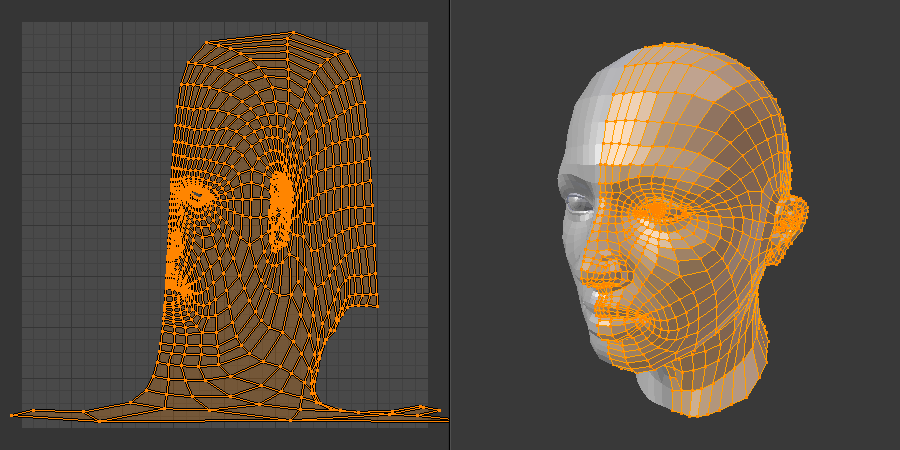
Погана розгортка, зверніть увагу на ділянки вуха та шиї.¶
Дуже часто ви будете розгортати об’єкт, такий, як наприклад це обличчя, яке виглядає «здебільшого правильно», але частини сіті якого, не розгортаються правильно або жахливо плутано. Ілюстрація вище показує початкове розгортання обличчя командою «Розгортання» – Unwrap > «Сферична Проекція» – Sphere Projection. Проблеми є на ділянці вуха; це просто каша з UVт, та на ділянці шиї, яка розтягнена та загорнута. Надто багато роботи для вичищення цих ділянок.
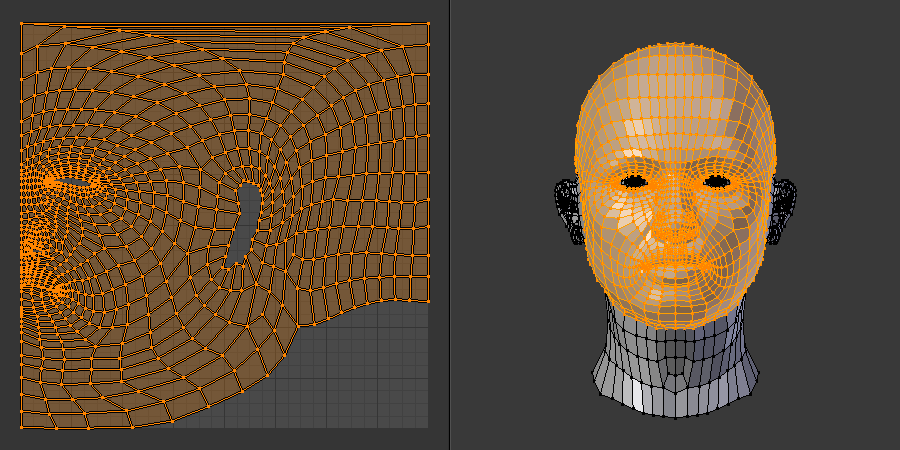
Розгортання тільки ділянки обличчя без ділянок вух та шиї.¶
Ми можемо сказати, що вухо можна розгорнути гарно з лише прямою проекцією з бічного огляду, а шию з трубчастою, циліндричною (Cylinder Projection) проекцією. Тому, наш загальний підхід полягатиме у тому, щоб розгортати окремо частини об’єкта (обличчя, вуха тощо), скориставшись різними засобами розгортання, вибираючи під кожну частину найбільш підхожий з них. Тому давайте почнімо: Ми вибираємо тільки грані ділянки «обличчя», розгортаємо їх за допомогою сферичної Sphere проекції, масштабуємо та обертаємо їх так, щоб вписати логічно під область зображення у Редакторі UV – UV Editor.
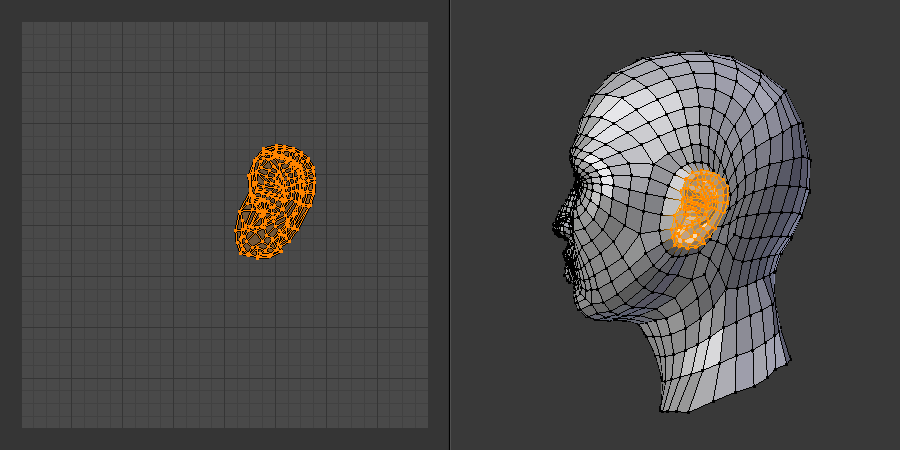
Розгортання тільки вуха способом «Проекція З Огляду» – Project From View.¶
Після того, як ми задоволені розгорткою обличчя, час звернути нашу увагу на розгортку вуха. Спершу, знімемо вибір у 3D Огляді з граней, з якими працювали. Їх UVи зникнуть з Редактора UV – UV Editor, але вони все ще там, просто не показуються. (Для перевірки цього, ви можете вибрати кілька граней у 3D Огляді – 3D View і вони знову покажуться в Редакторі UV – UV Editor.)
Для роботи з вухом, у 3D Огляді – 3D View тепер виберемо тільки грані «вуха». Ви можете використовувати групи вершин для вибирання граней вуха. Вибирання під-сітей є також простим, оскільки вони не з’єднані з рештою сіті. Просте вибирання пов’язаних вершин буде вибирати усю підсіть. Базово, оскільки ви зараз у режимі редагування Edit Mode, то усі можливості вибирання/зневибирання будуть доступні для вас.
Далі, повторно розгорніть ділянку вуха з бічного огляду засобом Project, масштабуйте та оберніть їх відповідно (обговорюється у наступному розділі) та винесіть розкладку UV у бік поза межі простору текстур. Ви можете робити це повторно, використовуючи різні алгоритми розгортання; кожне повторне розгортання буде розміщувати ці UVи для вибраних граней дещо по-різному. Вибирайте засіб для кожної частини такий, який дай вам найкраще вписування та найбільш логічну розставу для подальшого малювання по цій частині.
Коли усі частини сіті були розгорнуті за допомогою різних відповідних методів, ви повинні отримати у кінці щось схоже на ілюстрації нижче. Усі ці секції сіті були розкладені та всі ці розкладки розкладені в одному і тому ж просторі розкладки текстури UV. Вітаємо! Звідси, це вже просто питання «зшивання» (обговорюється у наступному розділі) для конструювання всієї розкладки UV, як єдиної цілої розкладки.
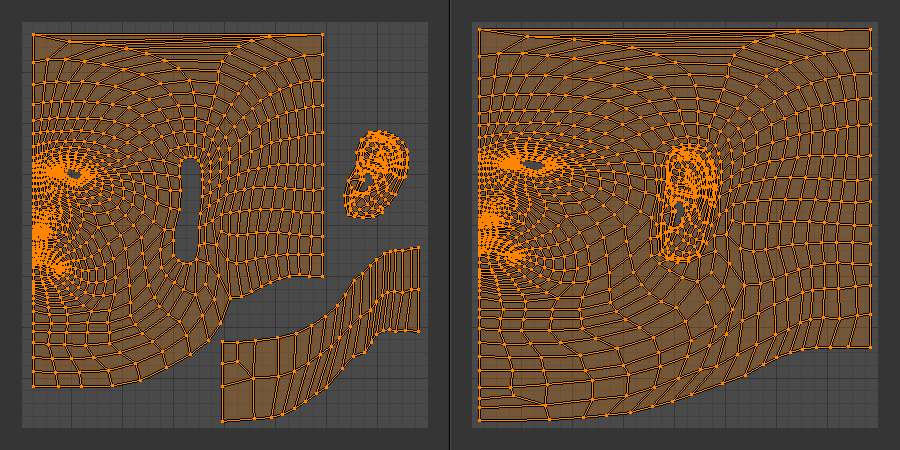
Розкладки UV упорядковані разом та зшиті.¶
Коли ви завершили упорядкування та зшивання, то отримуєте консолідовану розкладку UV, як показано на Ілюстрації, упорядковану так, що одне єдине зображення може її покрити, або по ній можна таке зображення малювати, уся сіть разом, що потребує деталізоване малювання. Усі детальні інструкції про те, як це робити, містяться у наступному розділі. Мета цього параграфа – показати вам кінцеву мету. Зауважте, що сіть, яка показана, є Дзеркаленою вздовж осі Z, а тому правий бік обличчя є віртуальним; він є точною копією UVт справа, а тому фактично існує лише один набір UVт зліва. (Якщо бажаний більший реалізм, то модифікатор «Дзеркалення» – Mirror Modifier можна застосувати, що у результаті дасть фізичне дзеркалення та завершену модель голови. Ви можете далі зробити обидва боки голови відмінними один від одного. Розгортування буде продукувати повний набір UVт (для кожної сторони) і малювання може бути різним для кожного з боків обличчя, що додасть реалізму).
Повторення та Уточнення – Iteration & Refinement¶
Принаймні для простих людей, ми не просто «дотримуємося цього правила на перший раз». Це базується на ідеї та повторюванні нашого творчого процесу, допоки ми не досягнемо тієї магічної віхи, що називається «Зроблено». У розробленні програмного забезпечення це називається «спіральною методологією» – „spiral methodology“.
Застосовано до комп’ютерної графіки, ми циклічно переходимо послідовно між моделюванням, текстуруванням, анімуванням, а потім повертаємося, щоб зробити деякі модифікації сіті, розкладання UV, підправити анімацію, додавши кістку або дві, виявити, що нам потрібно ще кілька граней, далі, знову до моделювання і так далі. Ми продовжуємо ходити навколо і навколо, допоки ми вже не витратимо відведені час, гроші або терпіння, або, у деяких випадках, станемо фактично задоволеними нашими результатами.
Уточнювання Розстави – Refining the Layout¶
Уточнення вступає у гру, коли ми фінально розглядаємо наш персонаж та усвідомлюємо, що на необхідно більше детальності у певному місці. Наприклад, ділянки навколо очей можуть потребувати морщинок або нам потрібно додати лого на одяг. Як ви починаєте редагувати зображення, то розумієте, що воно має не достатньо пікселів, доступних для малювання бажаних для вас деталей.
Ваш єдиний шанс – збільшити розмір (збільшити масштаб) потрібних граней UV. Використовуючи засоби мінімізації розтягу Minimize Stretch або масштабування Scale, ви збільшуєте грані UV навколо очей або грудей, розподіляючи більше пікселів для цих ділянок, але у той же час забираєте пікселі (детальність) з інших ділянок, як потилиця голови. Після уточнення розкладки UV далі ви редагуєте зображення так, щоб воно виглядало правильно та містило потрібні вам деталі.
Повторне використання Текстур – Reusing Textures¶
Ще одне питання – необхідність заощадження ресурсів. Кожен файл зображення завантажується у пам’ять. Якщо ви можете повторно використовувати одне і теж зображення для різних сітей, то це заощаджує пам’ять. Тому, наприклад, ви можливо схочете мати загальний малюнок обличчя та використовувати його на різних персонажах, але змінюватимете розкладку UV, форму та реквізит (сонцезахисні окуляри) для їх відрізнення.
Ви можливо схочете мати текстуру «линялих синіх джинсів» та розгорнете тільки ділянки ніг від ступень до таза персонажів для розкладання на них цього зображення. Було б добре мати загальне зображення шкірного покриву та використовувати його для кистей, ступнів, рук від кистей до плечей, ніг від ступнів до таза та шиї. При моделюванні фантастичного меча невеликого зображення для шматка леза меча буде достатньо і ви можете скинути розгортку Reset Unwrap граней меча для повторного використання цього зображення по всій довжині леза.